用3DMax怎么做出u型管道?
设·集合小编 发布时间:2023-03-14 17:23:35 1734次最后更新:2024-03-08 11:14:14
用3DMax怎么做出u型管道?很多朋友只会制作简单的直通管道,但其实整体的操作还是差不多的。下面来告诉大家u型管道的操作流程,还有一些细节的添加。当然你不仅仅能够学习到u型管道的制作,还能够熟悉3DMax中带有的一些功能。感兴趣的小伙伴们,快来跟着教程动起手来吧!
工具/软件
电脑型号:联想(lenovo)天逸510s; 系统版本:Windows7; 软件版本:3DMax2012
方法/步骤
第1步
打开3DMax2012软件,进入软件工作界面;
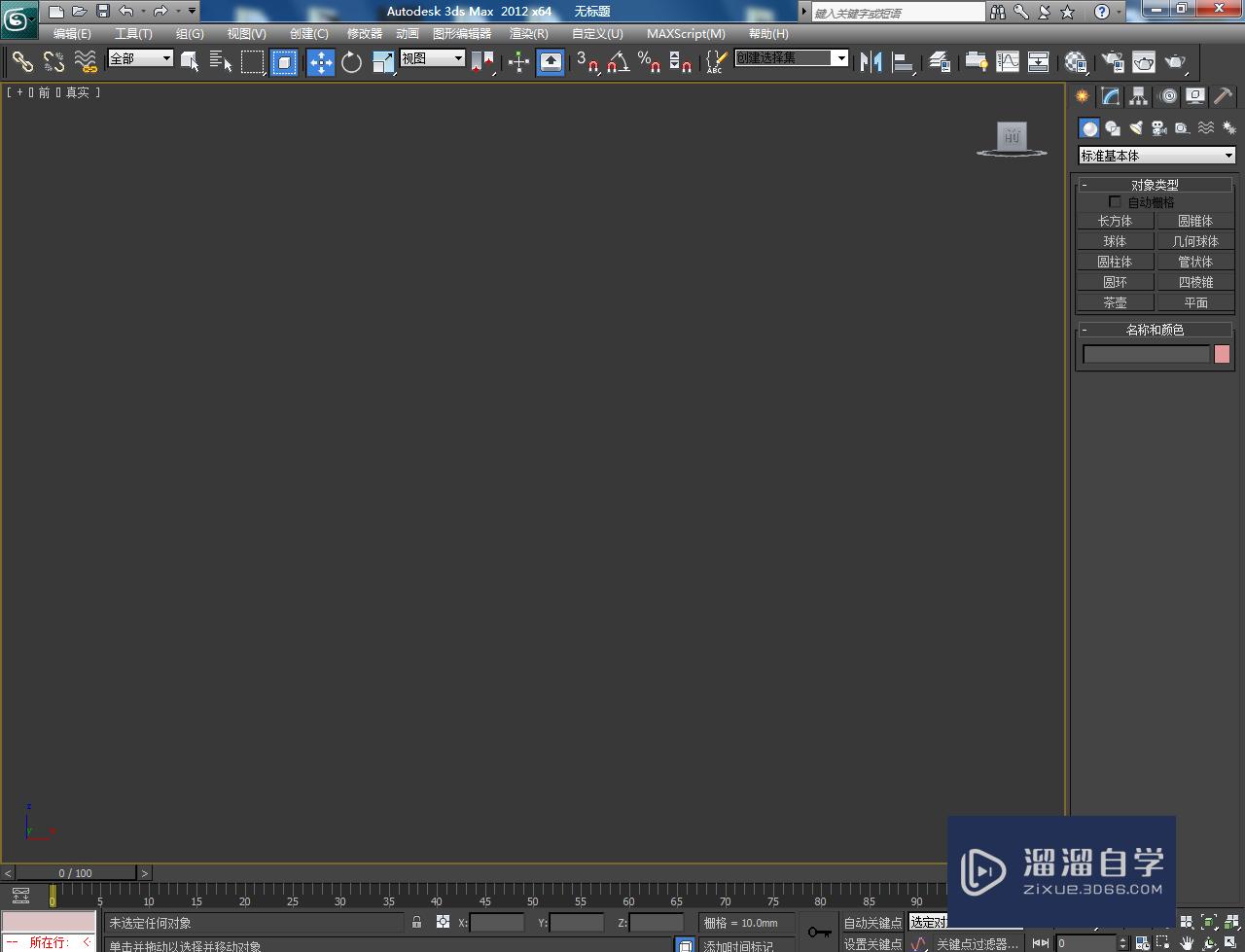
第2步
点击【创建】-【几何体】-【管状体】,按图示绘制一个管状体模型并设置好管状体的半径、高度以及分段参数。选中管状体模型,点击鼠标右键-【转换为】-【转换为可编辑多边形】,将模型转换为可编辑多边形;


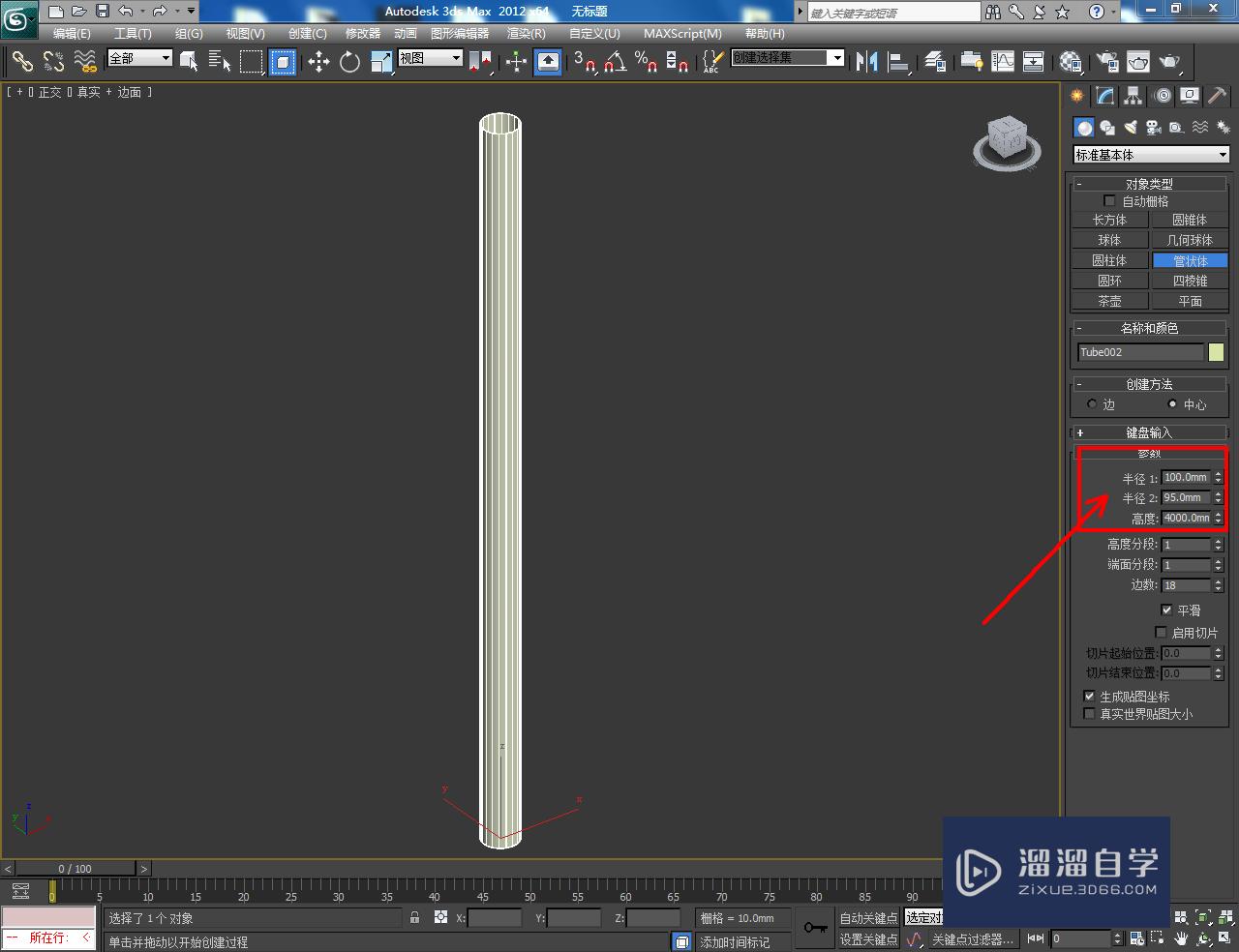

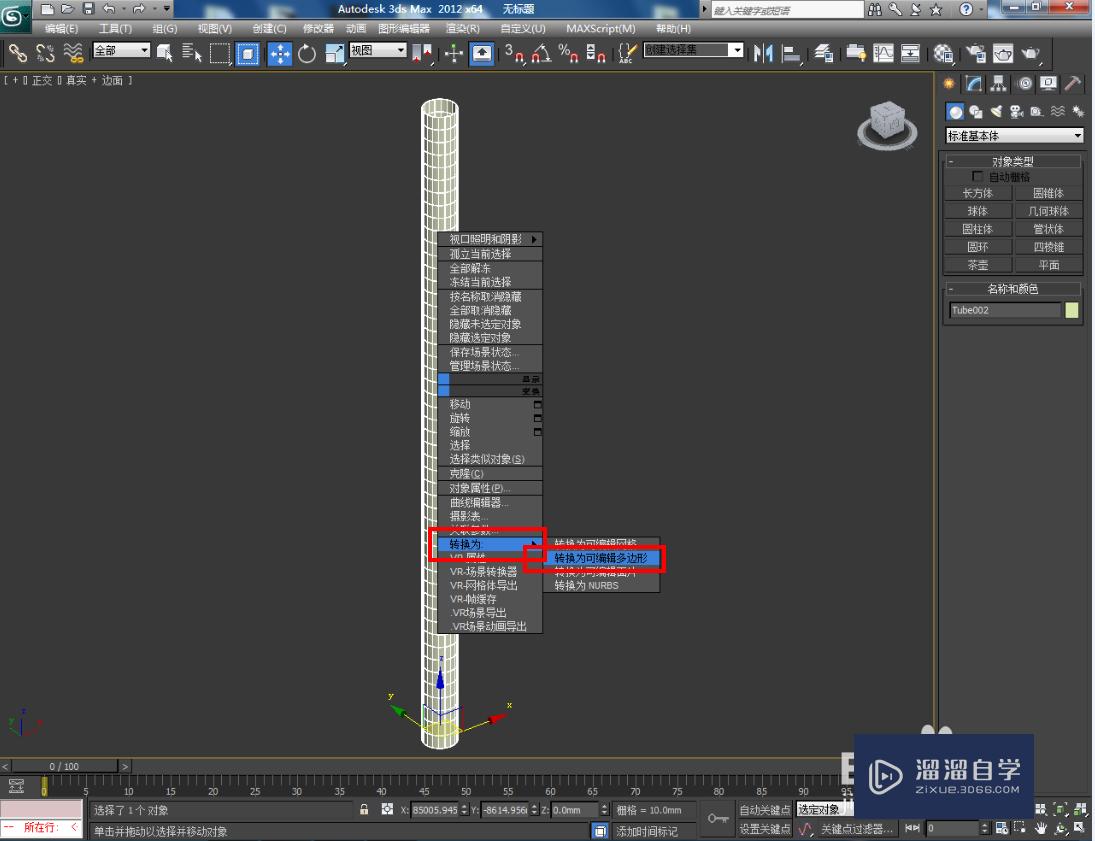

第3步
点击右边工作区中的【边】,选中图示模型上的边线后,点击【挤出】右边的小方框并按图示设置好挤出的各个参数。完成后,点击【修改】-【修改器列表】-【涡轮平滑】,对模型进行平滑优化处理;



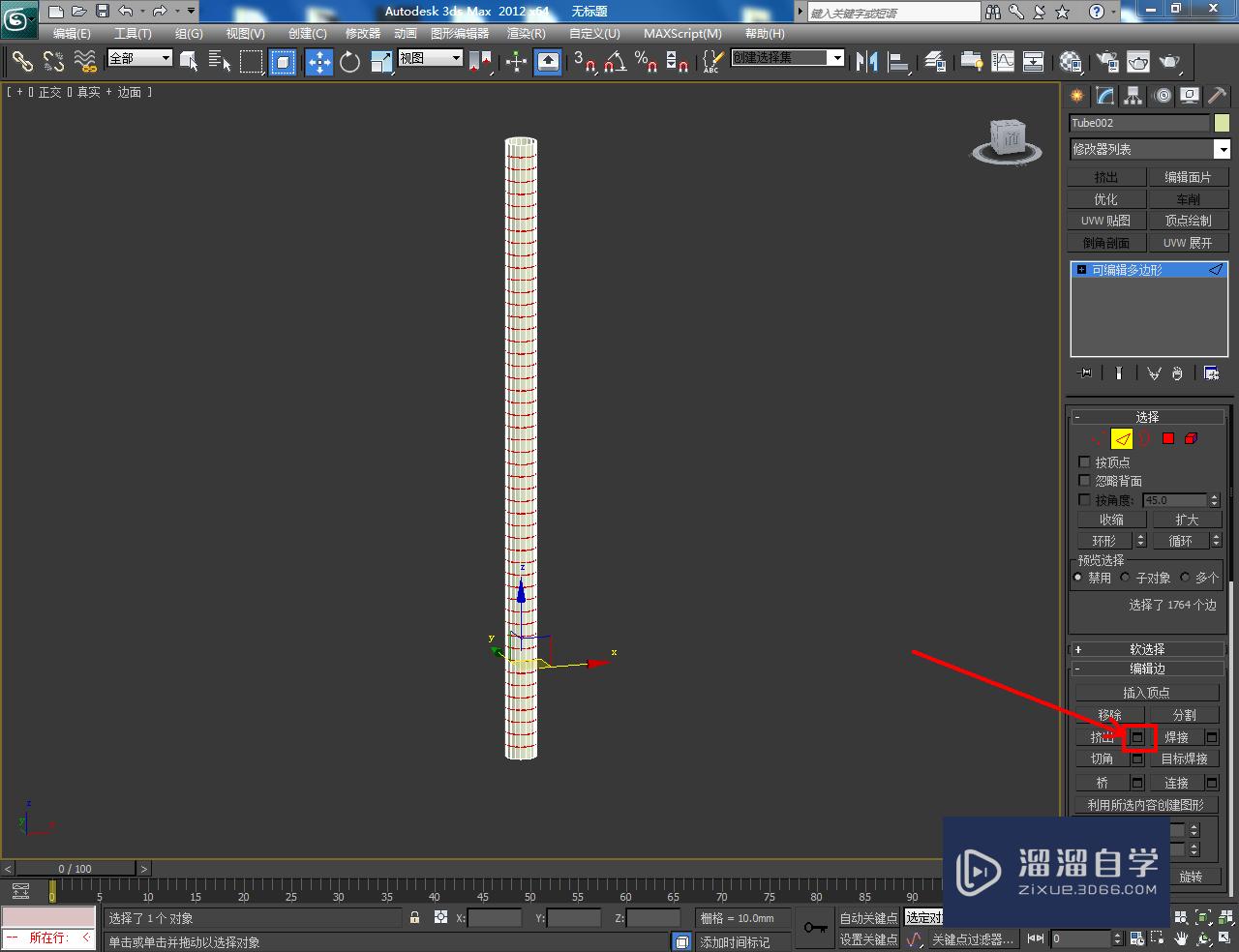





第4步
点击【创建】-【图形】-【线】,按图示绘制一条曲线。点击右边工作区中的【顶点】,按图示对曲线上的节点进行调整,完成u型曲线路径的绘制;




第5步
选中管状体模型,点击【修改】-【修改器列表】-【路径变形】-【拾取路径】,拾取u型路径并设置好路径变形的各个参数,完成u型管模型的建立;





第6步
点击【材质编辑器】,弹出材质编辑器设置栏,按图示设置一个塑料材质并附加给u型管模型即可。以上就是关于3DMaxu型管制作方法的所有介绍。




相关文章
广告位


评论列表